Heim >Software-Tutorial >Computer Software >So markieren Sie Winkel in AutoCAD2007 – So markieren Sie Winkel in AutoCAD2007
So markieren Sie Winkel in AutoCAD2007 – So markieren Sie Winkel in AutoCAD2007
- 王林nach vorne
- 2024-03-05 09:55:05800Durchsuche
PHP-Editor Apple hat die Methode zum Markieren von Winkeln in AutoCAD2007 ausführlich vorgestellt. In AutoCAD2007 ist das Markieren von Winkeln ein wesentlicher Vorgang im Designprozess. Eine genaue Winkelmarkierung kann die Genauigkeit und Effizienz des Designs verbessern. Durch die Erläuterung dieses Artikels erfahren die Leser, wie sie Winkel in AutoCAD2007 schnell und genau markieren und so die Entwurfsarbeit besser unterstützen können.
Schritt eins: Öffnen Sie zunächst AUTOCAD2007 und wählen Sie im Fenstermenü [Anmerkung].

Schritt 2: Wählen Sie im Dropdown-Menü „Beschriftung“ die Option „Winkel“ und öffnen Sie es.
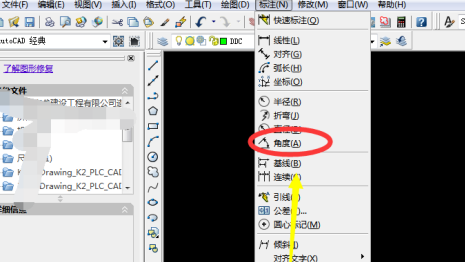
Schritt 3: Wählen Sie dann im Befehlsmenü [Bogen] aus.
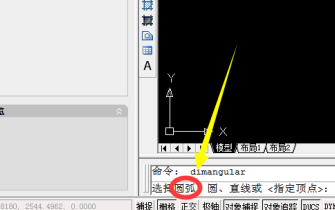
Schritt 4: Wählen Sie im Befehlsmenü Endpunkt aus und klicken Sie auf OK.
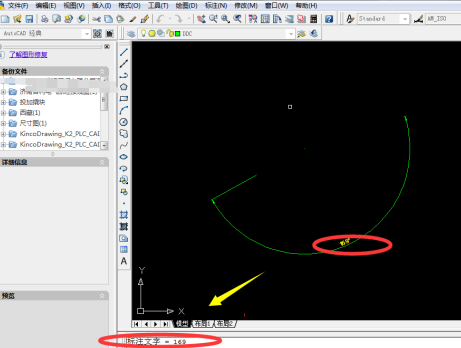
Schritt 5: Wählen Sie dann im Bearbeitungsmenü einen anderen Endpunkt aus, klicken Sie auf OK, und die Winkelbeschriftung ist abgeschlossen.
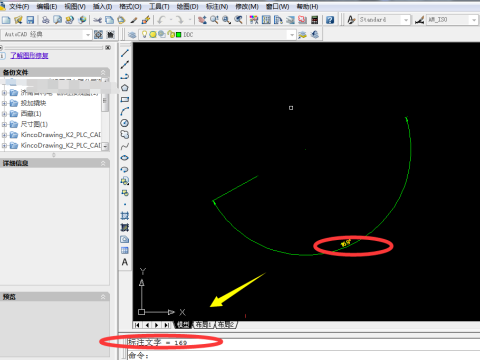
Das obige ist der detaillierte Inhalt vonSo markieren Sie Winkel in AutoCAD2007 – So markieren Sie Winkel in AutoCAD2007. Für weitere Informationen folgen Sie bitte anderen verwandten Artikeln auf der PHP chinesischen Website!

